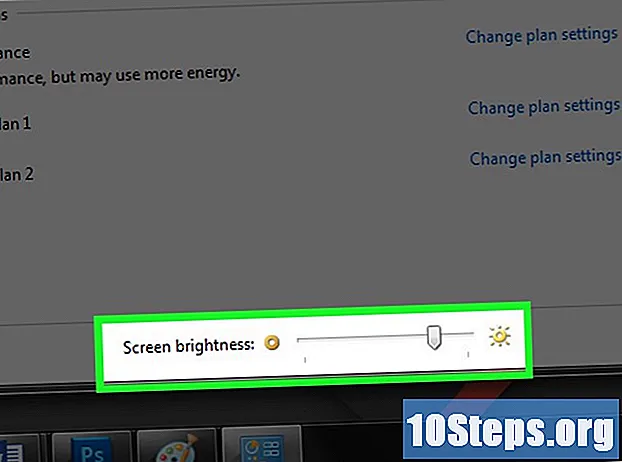Contenuto
Il malware (abbreviazione di "software dannoso" o software dannoso) può infettare il computer al punto da raccogliere dati personali, avere accesso a programmi o sistemi in rete e persino impedire il corretto funzionamento della macchina. Esistono diverse indicazioni che indicano la presenza di virus, ma è possibile adottare misure per rilevare e rimuovere malware dal computer. Inizia a leggere nel passaggio 1 per scoprire cosa fare.
Passi
Metodo 1 di 2: rilevamento del malware in base al comportamento del computer
, nell'angolo inferiore sinistro dello schermo.
- Seleziona l'icona di alimentazione (una palla con una striscia verticale in alto).
- Tieni premuto il tasto "Maiusc" e fai clic su "Riavvia".
- Fare clic su "Risoluzione dei problemi".
- Vai a "Opzioni avanzate".
- Scegli "Riavvia".
- Quando il sistema si riavvia, premere il tasto "4".

(angolo in basso a sinistra della barra degli strumenti) e digitare Pulizia del disco. Dopo aver aperto il menu, digita "Pulizia disco" e verrà visualizzato lo strumento con lo stesso nome.
accanto a "File temporanei Internet" e "File temporanei", nella finestra "File da eliminare".
fare clic Cancella i file di sistemaalla fine della finestra degli strumenti. I file temporanei verranno eliminati dal computer.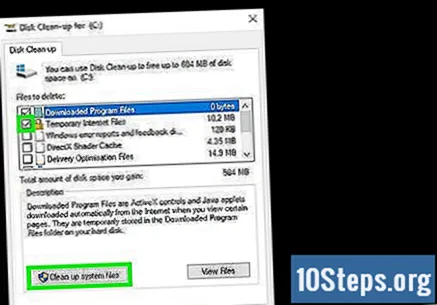
- Ancora una volta, dovrai scegliere un'unità del computer; scegli prima "C:" (o su cui è installato Windows) e ripeti per gli altri dischi rigidi.
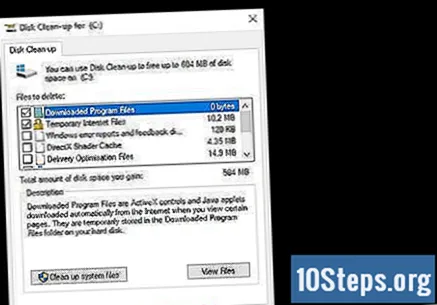
fare clic ok. Dopo che il computer ha terminato di eliminare i file temporanei, fare clic su "Ok" per chiudere lo strumento.
Vai a un sito Web di terze parti e ottieni un programma che scansiona il tuo computer. In esso, puoi eseguire la scansione per trovare i virus presenti sul tuo computer, incluso il malware "sfuggito" dal tuo attuale antivirus.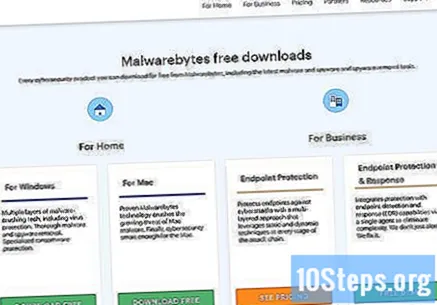
- Gli esperti di sicurezza informatica consigliano i seguenti programmi: Malwarebytes, BitDefender Free Edition, SuperAntiSpyware e Avast.
- Un'altra opzione è utilizzare gli strumenti di sicurezza Microsoft. Accedi al menu "Start", digita "Microsoft Security" e fai clic su questo risultato. Verificare se sono necessarie azioni in merito alla sicurezza del computer e adottare le misure appropriate, se presenti.
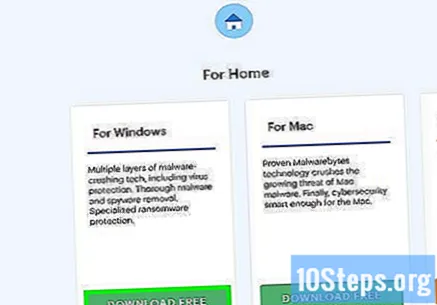
Scarica il programma per eseguire la scansione e trovare malware. Dopo aver effettuato l'accesso a uno dei collegamenti sopra, fare clic su "Download"; il programma eseguibile verrà scaricato sul computer. Fare doppio clic su di esso per avviare la procedura guidata di installazione; basta seguire le istruzioni per completare il processo.- Se non riesci a connetterti online sul computer infetto, scarica il programma antimalware su un altro computer, passa a una chiavetta USB e trasferiscilo sul PC con un virus.
Apri l'applicazione. Dopo averlo scaricato e installato, eseguilo dal menu "Start".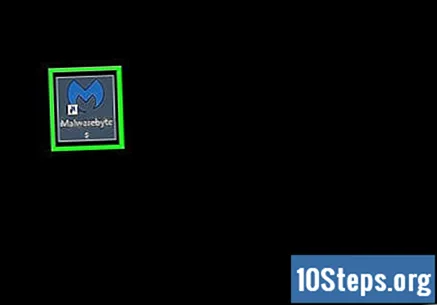
Aggiornalo. Prima di scansionare il sistema, scegli l'opzione per trovare gli aggiornamenti e controlla se il programma ha le definizioni più recenti.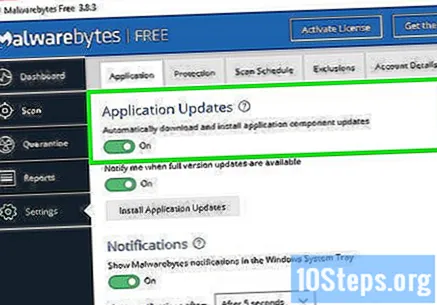
Esegui una rapida scansione. Nella maggior parte dei casi, questo processo non dovrebbe richiedere più di 20 minuti per trovare malware; le scansioni complete possono richiedere ore, anche se eseguono la scansione di molte altre cartelle di sistema.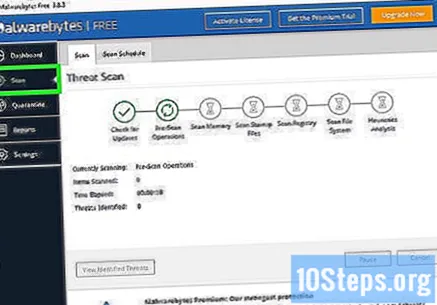
Elimina il malware dal computer. Il software potrebbe visualizzare una finestra di dialogo con tutte le infezioni rilevate, insieme all'opzione per eliminarle.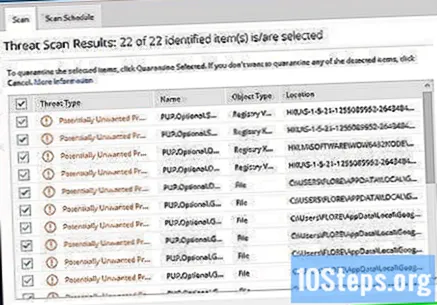
- Quando non vengono rilevati virus o file dannosi, provare a eseguire la scansione completa. Può richiedere circa un'ora o anche di più.
Riavvia il computer. Aspettatevi che si avvii normalmente dopo aver eliminato il malware dal computer.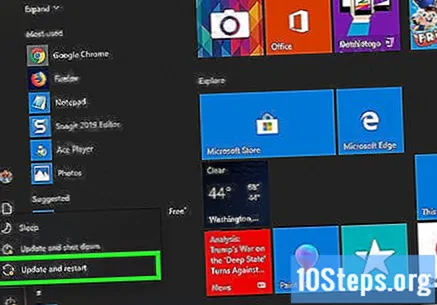
Verifica che l'antivirus sia in esecuzione. I programmi di cui ti fidi devono essere installati e funzionanti in ogni momento; eseguire la scansione di tanto in tanto con antivirus e antimalware per proteggere il sistema.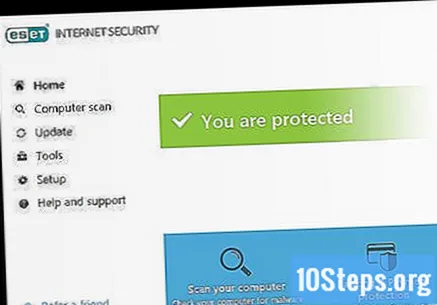
- Quando il computer è ancora lento, si blocca o presenta altri problemi che si sospetta possano essere causati da un programma dannoso, è possibile rivolgersi a un tecnico informatico. Effettua backup di file importanti e reinstalla Windows.
Suggerimenti
- I computer Mac sono meno suscettibili al malware rispetto a Windows, ma possono comunque essere protetti da antivirus. Gli esperti di sicurezza informatica consigliano di utilizzare programmi come iAntivirus di Norton, Avira Free Mac Security, Comodo Antivirus e Avast Free Antivirus per proteggere il tuo Mac.
Avvertenze
- Prima di scaricare qualsiasi programma di scansione antivirus o malware, conferma che il luogo in cui scaricherai il file sia affidabile e legittimo. Ci sono indirizzi che possono contenere virus "nascosti", che influenzano il funzionamento della macchina e la infettano.